لیست نکات و ترفندها و تنظیمات اکسس قرار داده شده که با کلیک روی هر کدام از آنها به توضیح و آموزش آن هدایت خواهید شد . در ضمن اگر مشکلی در مورد تنظیمات و استفاده از اکسس دارید در قسمت نظرات عنوان نمائید تا به لیست زیر اضافه شوید .
[su_note note_color=”#efcfd7″]
فهرست آموزش نکات و ترفندهای اکسس
- اصول نامگذاری در اکسس
- راست به چپ کردن لیست باکسها در اکسس
- بعد از زدن کلید اینتر به رکورد بعدی برویم ( مانند اکسل )
- مباحث اصلی در مورد برقراری امنیت فایل اکسس
- قرار دادن پسورد روی فایل اکسس
- قفل کردن جداول برنامه زمانی که برنامه از جداول جدا شده است ( آموزش جدا کردن جداول از برنامه اکسس را ببینید)
- قرار دادن پسورد روی بخش کد نویسی و قفل کردن ویژوال بیسیک
- جدا کردن جداول از فرمها و گزارشات و قرار دادن پسورد روی فایل جداول
- تفاوت نسخه ACCDB با نسخه ACCDE و موارد استفاده از هر کدام
- تفاوت نسخه های ۳۲ بیتی و ۶۴ بیتی و توضیحاتی در مورد نصب
[/su_note]
[sta_anchor id=”name” /]
نامگذاری جداول و آبجکتهای اکسس
هیچوقت از حروف فارسی در نام گذاری ها استفاده نکنید
از فاصله و کارکترهای غیر معمول در نامگذاری استفاده نکنید
نام پوشه ها و نام خود فایلها رو هم هیچوقت با حروف فارسی یا فاصله یا کارکترهای غیر معمول نگذارید.
سعی کنید از _ یا – به جای فاصله استفاده کنید و یا نامگذاری را به روش شتری انجام دهید .
روش نامگذاری شتری روشی است که معمولا در آفیس باز برای برنامه های خود استفاده می کنیم
نامگذاری شتری یعنی حروف اول هر کلمه را با به صورت حروف بزرگ و مابقی حروف کوچک مانند مثال زیر .
tblProductDetail
برای اینکه هنگام کدنویسی راحت تر باشید نوع آبجکت را اول نام بیاورید .( بعدها تاثیر نامگذاری اصولی را بیشتر درک خواهید کرد )
نامها را طوری انتخاب کنید که با یک نگاه متوجه شوید که کجا استفاده شده و چه کاربردی دارد .
مثال : اگر دو فرم داشته باشیم که یکی زیر فرم یاشد و دیگری فرم اصلی نامگذاری به شکل زیر توصیه می شود .
frmProductSearch
frmProductSearchS
مورد بالا ارتباطی با تنظیمات اکسس ندارد و حسن نامگذاری به شکل بالا اینست که اگر بعد از مدتی برنامه خود را ببینید با یک نگاه تشخیص می دهید که فرم جستجوی کالا و سابفرم جستجوی کالا می باشد.
دلایل اصرار بر عدم استفاده از حروف فارسی این است که ویندوز و هر برنامه دیگری برای شناخت حروف یونیکد فارسی بعضا با مشکل مواجه می شوند و وجود فاصله و کارکتر نا معارف علاوه بر ایجاد مشکل در کد نویسی روند پردازش را برای اکسس دشوار می کند .
موارد بالا همگی به صورت ویدیویی و مفصل در دوره مقدماتی اکسس عنوان شده است.
[su_note note_color=”#fc8f8f”]
تجربه شخصی :
بارها و بارها شده که کاربران فایلهای خودشون رو برای تعمیر فرستادن و اصرار بر حفظ اطلاعاتشون داشتن و فقط به خاطر رعایت نکردن همین موارد بالا که به ظاهر ساده هستند اطلاعات قابل برگشت نبوده :)[/su_note]
نمونه ای از نامگذاری صحیح و اشتباه را در تصویر زیر می بینید :
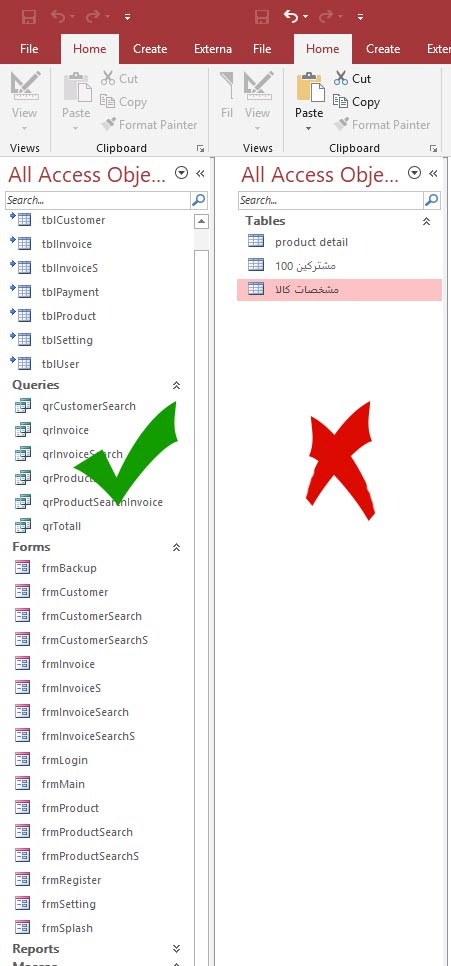
[sta_anchor id=”rtl” /]
لیست باکسهای اکسس را راست به چپ کنید
به صورت پیش فرض لیست باکسهای اکسس به صورت چپ به راست است و برای تغییر مراحل زیر را دنبال کنید .
- روی گزینه File کلیک کرده و به Options یا همان تنظیمات اکسس بروید
- در پنجره Access Options به تب Client Settings بروید .
- در همان قسمت اول تنظیمات Client یعنی بخش Editing گزینه General alignment را پیدا کنید .
- گزینه Text mode را انتخاب کرده و ok کنید .
- نتیجه این تنظیمات اکسس را می توانید مانند تصویر زیر مشاهده نمائید .
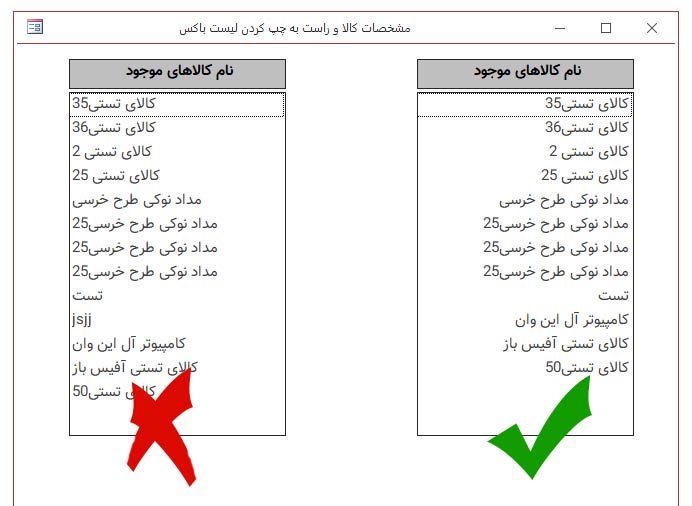
[sta_anchor id=”nextrecord” /]
رفتن به رکورد بعدی با زدن کلید اینتر در تنظیمات اکسس
می دانیم در حالت دیتاشیت اکسس با زدن کلید اینتر به فیلد بعدی می رویم اما بعد از انجام تنتظیمات زیر می توانید به رکورد بعدی بروید .
- روی گزینه File کلیک کرده و به Options بروید
- در پنجره Access Options به تب Client Settings بروید .
- در همان قسمت اول تنظیمات Client یعنی بخش Editing گزینه Move after enter را روی Next Record قرار دهید .
[sta_anchor id=”pass” /]
گذاشتن پسورد روی فایل اکسس و افزایش امنیت
۱- برنامه اکسس را باز کنید
۲- با زدن کلیدهای CTRL+O پنجره مربوط به باز کردن فایل را اجرا کنید .
۳- فایل مورد نظر را انتخاب نمائید (باز نکنید فقط انتخاب کنید ).
۴- مانند تصویر زیر گزینه Open Exclusive را انتخاب نمائید .
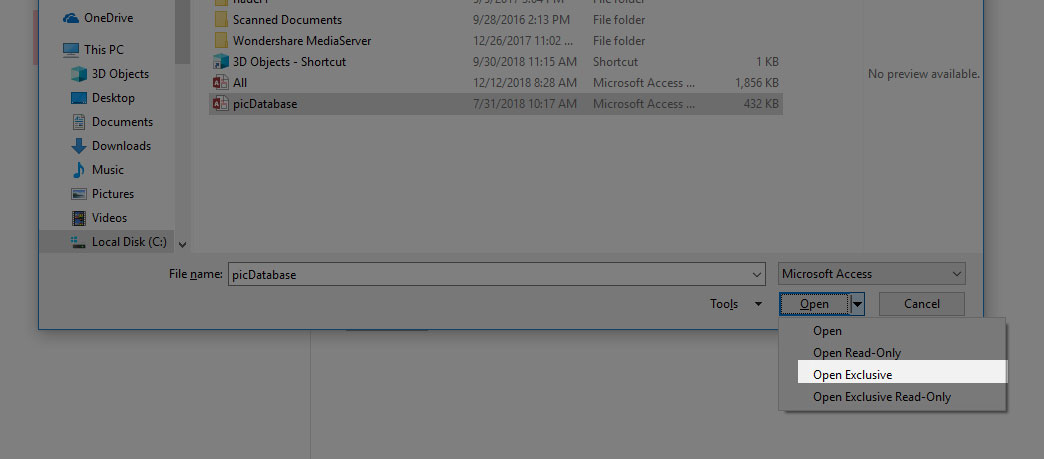
۵- حالا می توانید با زدن گزینه فایل گزینه پزینه Encrypt With Password را انتخاب نمائید.
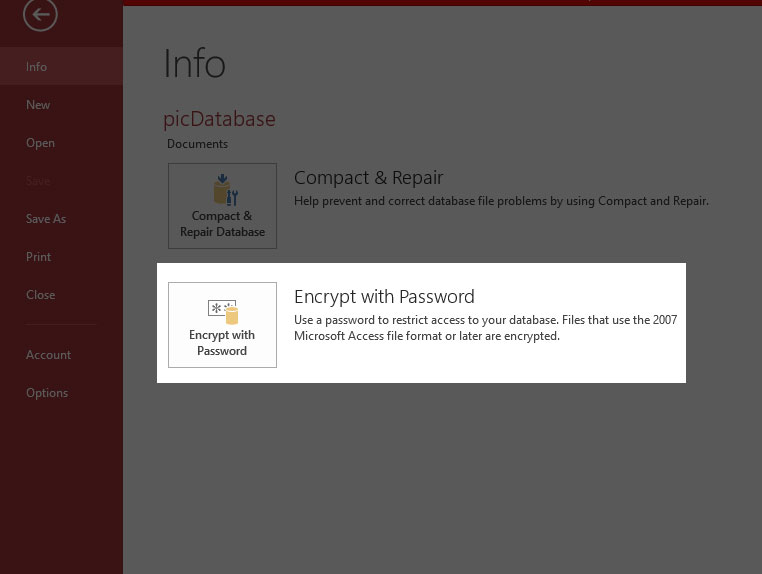
۶- در پنجره آخر هم رمز خود را وارد نموده و OK کنید .
[sta_anchor id=”pass2″ /]
قفل کردن جداول برنامه
زمانی که برنامه یعنی فرمها و گزارشات و کوئریها از جداول با همان بانک برنامه جدا می باشد نیاز به قفل کردن جداول دارید .
این اتفاق بیشتر زمانی مورد نیاز است ه فایل شما در شبکه قرار دادشته باشد .
اما مشکل اینجاست که با انجام مراحل آموزش قبلی به نتیجه نخواهید رسید چرا که ارتباط به هم می خورد و برای اینکه روی جداول پسورد بگذارید باید مراحل زیر رو دنبال کنید .
- ابتدا فایل اکسس حاوی جداول لینک شده را باز کنید .
- تمام جداول لینک شده رو انتخاب کنید و با استفاده از Delete همه جداول رو پاک کنید .
- فایل برنامه رو ببندید و فایل جداول رو با روشی که در مرحله قبل توضیح داده شد باز کنید و رمز بذارید و فیال رو ببندید.
- حالا فایل برنامه رو باز کنید و با استفاده از گزینه External Data باز هم اتصال جداول رو برقرار کنید .
نکته :
با این روش ورد اطلاعات کمی با تاخیر انجام میشود . که احتمالا افت سرعت نامحسوس خواهد بود.
اگر این قسمت برای شما گنک است در قسمت نظرات بفرمائید تا ویدیو این قسمت قرار گیرد.
[sta_anchor id=”pass3″ /]
از قسمت کدنویسی فایل اکسس محافظت کنید
- با زدن Alt+F11 وارد بخش کد نویسی شوید .
- با استفاده از منوی Tools روی گزینه خصوصیات برنامه خود کلیک کنید .( در نمونه ای که در تصویر می بینید نام نرم افزار اکسسی picDatabase می باشد که برای شما متفاوت خواهد بود )
- از پنجره ای که باز می شود به تب Protection بروید.
- تیک گرینه Lock Project For Viewing رابزنید و در باکسهای پائین رمز مورد نظر خود را وارد نمائید.
- از پس کدهای شما بدون وارد کردن رمز قابل مشاهده و ویرایش نخواهند بود .
[su_quote]پیشنهاد می شود مطلب افزایش امنیت فایل اکسس و جلوگیری از خراب شدن آن را مطالعه کنید [/su_quote]
نکته :
رمز این قسمت به راحتی توسط نرم افزارهای رایگانی که وجود دارد قابل بازیابی است .
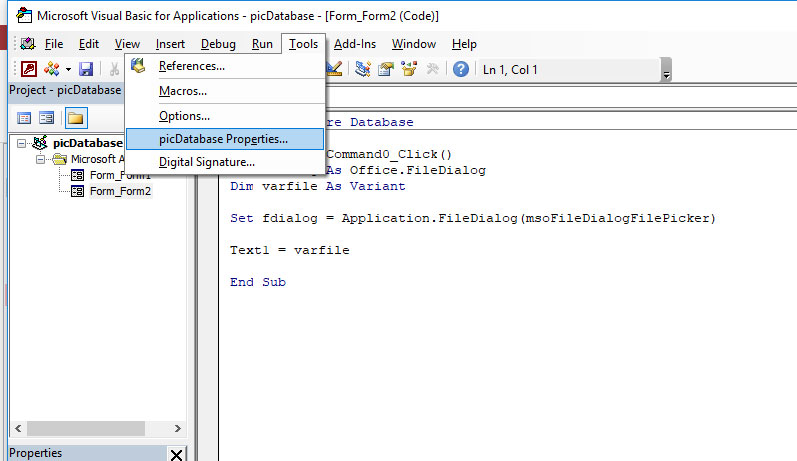
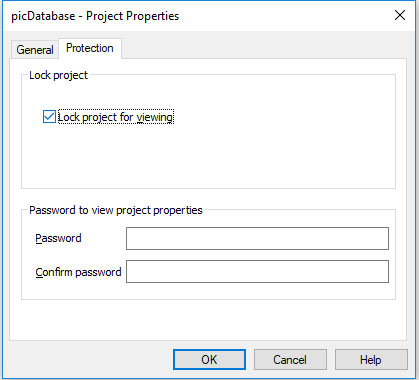

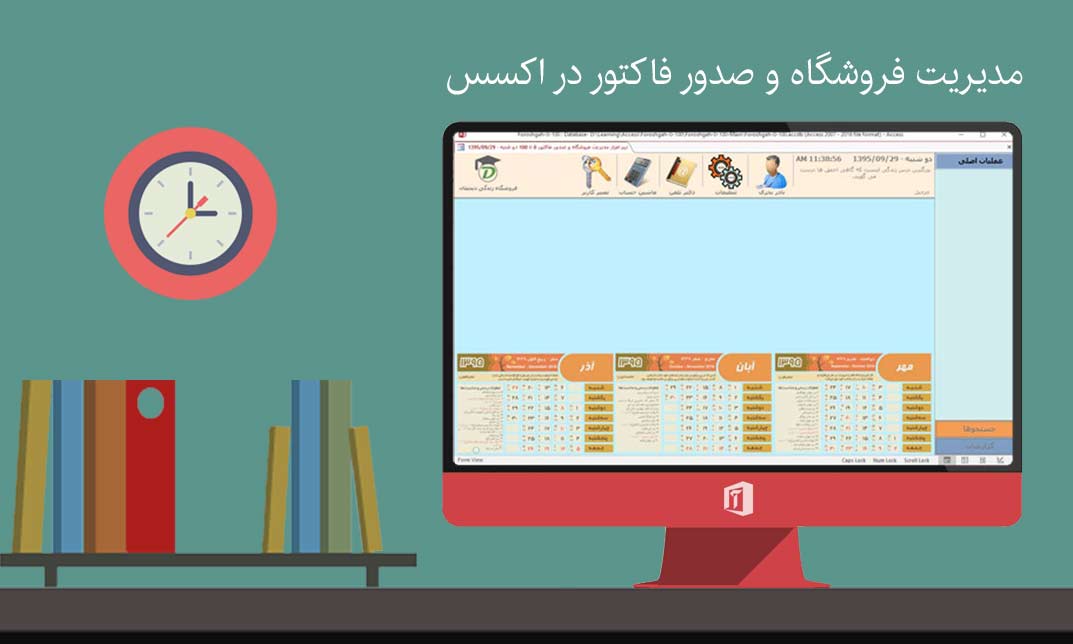
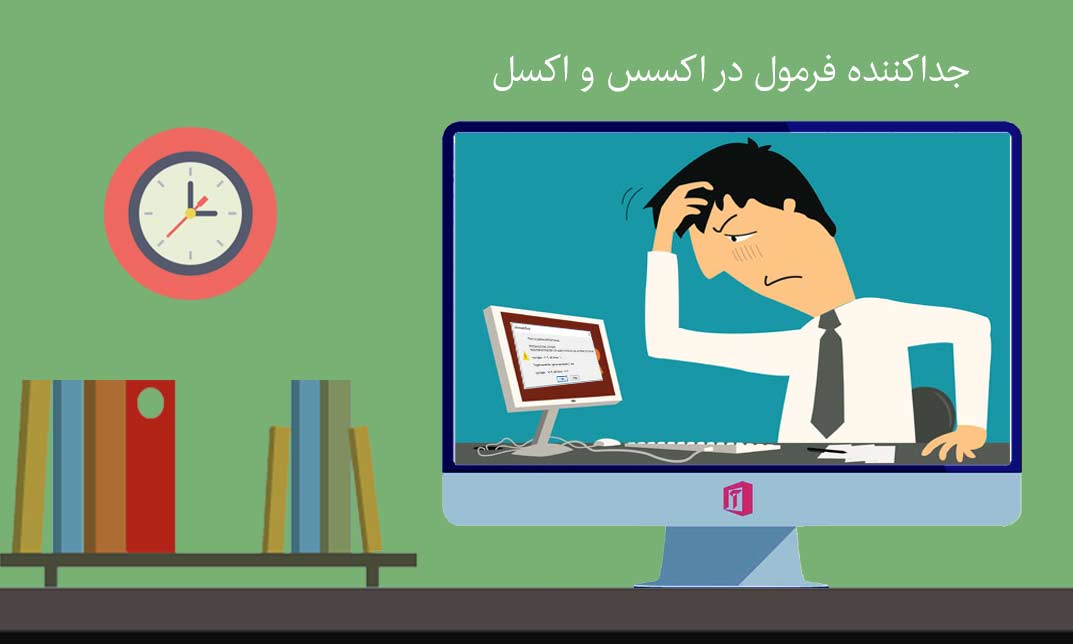
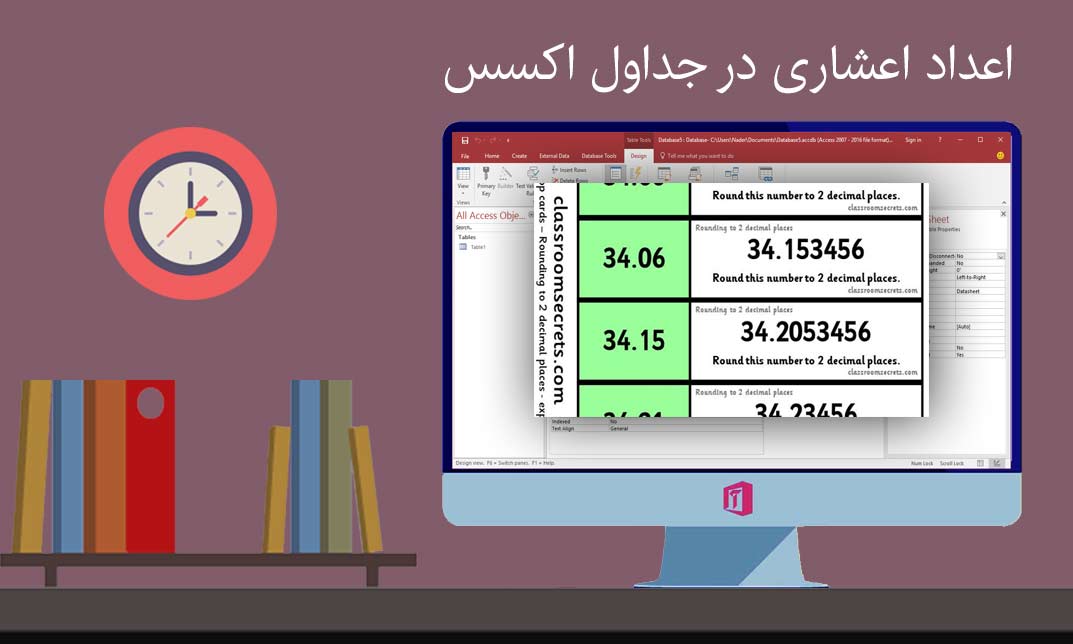
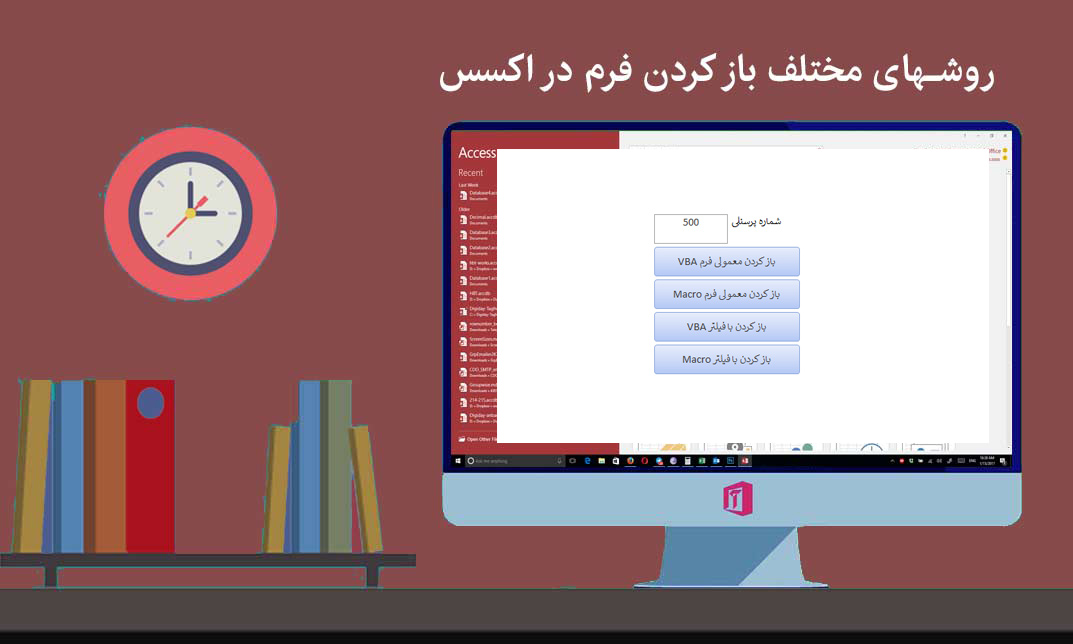
نکات خوبی رو اشاره کردیدخوب بود مرسی
سلام ایشاالله همیشه زنده و پاینده و پیروز باشید .
ممنونم همچنین شما
سلام استاد بحری و تشکر فروان بابت نکات آموزنده
در پناه حق
سلام آقای بحری
ممنون بابت آموزش ها
ولی قسمت قفل کردن جداول برنامه رو انجام میدم جواب نمیده
با عرض سلام ، آیا دستوری داریم که با نوشتن آن در محیط برنامه نویسی یک رکورد را قفل نماید ؟ تا نتوانیم اطلاعات آن را ویرایش نماییم ؟
سلام
لطفا این آموزش رو ببینید
https://officebaz.ir/product/database-access-and-tracking/
حل شد
ممنون
سلام. من امروز با برنامه های آموزشی شما آشنا شدم . ممنون میشم راهنمایی بفرمایید چطور می تونم دسترسی بیشتری به برنامه های آموزشی شما داشته باشم . از جمله صفر تا صد انبار داری
جناب مهندس بحری سلام
لطفا راهنمایی فرمایید چطور میشه دسترسی کاربران به تنظیمات اکسس و بخش optionرو محدود یا حذف کرد تا نتونند تنظیمات رو تغییر بدهند
آموزش مخفی کردن ریبونها رو ببینید
با سلام
استاد بحری عزیز
چنانچه مقدور باشد نحوه تغییر دادن انتخابها و یا اضافه کردن مسیر برای trusted location در قسمت option اکسس از طریق کد نویسی بنده را راهنمایی بفرمایید . ایمیل بنده : ariamahmodi@yahoo.com با تشکر.
استاد بحری عزیز سلام
لطفا میشه راهنمایی کنید که آیا میشه با کد نویسی یه دکمه داخل فرم تعریف کرد که با زدن اون وارد محیط برنامه نویسی شد؟ و یا مثلا compact and repair انجام بشه؟
استاد بحری عزیز با سلام لطفا در مورد عدم نمایش کد ها زمانی که توی صفحه لاگین یا داخل برنامه به ارور بر میخوریم چکار بکنیم کد ها برای کاربر قابل خواندن نباشه واصلا نبینه
متشکرم
سلام مهندس : ما یک کالا از جای های مختلف خریداری می کنیم . شرح کالا یکی است . اما بارکدهای آن فرق می کند. مثلا یک بارکد اصلی و9 تایی دیگر فرعی باشد . و بازدن بارکد خوان یکی از کد های شرح کالا درجه کند این روش در اکسس چگونه با کمال تشکر
نکات مطرح شده مفید و گویاست. ممنون
نظر لطف شماست ممنون
سلام مهندس ، بنده یه دیتابیس دارم و فرم هام رو طراحی کردم و تموم شده ولی وقتی وارد صفحه لوگین برنامه میخوام بشم پیفام ole server or activex control میده ، لطفا میشه بفرمایید مشکلشو چطور برطرف کنم ؟؟
سلام ریفرنسها رو بررسی کنید احتمالا یکی از ریفرنسها فعال نیست